Reset2.pl Sp. z o.o.
Logowanie
Nadaj nowe hasło
Jeśli jesteś już klientem to wprowadź swój adres e-mail i potwierdź hasłem. Logowanie umożliwia zakup nowych programów po cenach promocyjnych, rozszerzenie posiadanego oprogramowania, zamówienie abonamentu na aktualizacje oraz konsultacje serwisowe.
Nie masz konta?Zarejestruj się
Instrukcja obsługi R2księga
|
Wszystkie e-deklaracje są w momencie wysyłania zapamiętywane w oknie o nazwie Historia e-deklaracji i nie są stamtąd usuwane. Aby obejrzeć e-deklaracje dotyczące danego okresu, należy prawym klawiszem myszy otworzyć okno Historia e-deklaracji stojąc na odpowiednim rekordzie deklaracji, tzn. VAT-7, VAT-7K, VAT-12, VAT-27, VAT-UE, VAT-UEK, VAT-8, VAT-9M oraz PIT-36L i PIT-28 (patrz rysunki poniżej). Do Historii e-deklaracji mamy wgląd także poprzez wydruk dostępny pod F2 w oknie Firmy.
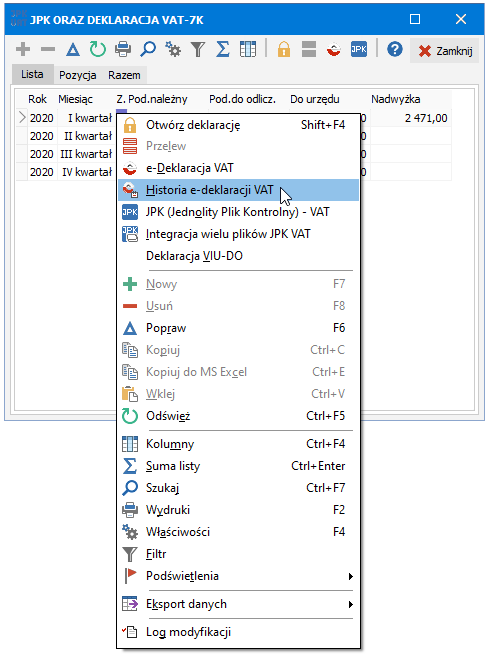
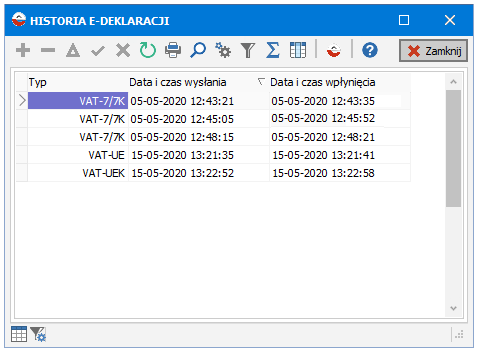
W poszczególnych kolumnach odczytujemy:
Typ - typ deklaracji
Data i czas wysłania - data i czas wysłania deklaracji z programu
Data i czas wpłynięcia - data i czas wpłynięcia deklaracji do systemu e-deklaracje Ministerstwa Finansów. Dostępna dopiero po pobraniu UPO.
Szczegóły każdej z e-deklaracji możemy przeglądać, naciskając w oknie HISTORIA E-DEKLARACJI przycisk  i zweryfikować korzystając z opcji Pokaż e-deklarację jako:
i zweryfikować korzystając z opcji Pokaż e-deklarację jako:
wydruk wizualizacji - otwierający plik XML w postaci wzorca pobranego ze strony Ministerstwa Finansów.
UWAGA. Wydruk wizualizacji sporządzany jest wyłącznie w oparciu o wzorce Ministerstwa Finansów, które pobierane są online w momencie wywołania wizualizacji.plik XML w przeglądarce - otwierając plik XML w domyślnej przeglądarce internetowej systemu Windows
sumy kolumn - pozwalają na porównanie podsumowań poszczególnych kolumn informacji JPK z odpowiadającymi im polami na deklaracji VAT
zestawienie zakupów - otwierając przygotowany JPK w postaci zestawienia zakupów VAT
zestawienie sprzedaży - otwierając przygotowany JPK w postaci zestawienia sprzedaży VAT
plik XML w edytorze tekstowym - otwierając plik XML w dowolnym programie wskazanym jako Edytor plików XML w Ustawienia - Środowisko - zakładka Eksport.
Możemy także wydrukować Urzędowe Poświadczenie Odbioru oraz odebrać je, jeżeli nie zostało jeszcze odebrane.
Każdą deklarację zapamiętaną w Historii e-dekaracji możemy wydrukować korzystając z menu drukowania dostępnego w tym oknie.
UWAGA. Ze względów technicznych wydruk deklaracji papierowych na bazie historii e-dekaracji dostępny jest dla deklaracji sporządzonych od wersji: VAT-7(17), VAT-7K(11), VAT-27(2) i VAT-UE(4). Dla okresu sprzed października 2016 zalecamy porównanie wydruku z deklaracją elektroniczną.
Historia e-deklaracji prowadzona jest w programie dopiero od wersji 3.08.0. e-Deklaracje wysłane z wcześniejszych wersji programu nie będą widoczne w historii.
UWAGA. W przypadku biur rachunkowych można również skorzystać z zestawienia z historią e-deklaracji dostępnego przy seryjnym wysyłaniu e-Deklaracji VAT-7/7K (patrz Seryjne e-deklaracje).
























 -
-